Hvordan få visse kontakter til å ringe på lydløs Android

Hvis du vil få kontakter til å ringe lydløst på Android-en din, er det bare å justere Ikke forstyrr-unntakene for favorittkontakter. Detaljer i artikkelen.
Zalo er en gratis applikasjon for oppringing og tekstmelding og også et sosialt nettverk som lar oss legge ut bildene og videoene våre i dagboken vår slik at alle kan se dem. Men når du legger ut bilder på Zalo en stund, vil du slette innlegget , men vet ikke hva du skal gjøre?
På grunn av dette vil Download.vn i dag introdusere alle ekstremt enkle trinn for å slette bilder i Zalo Album på Android-telefoner og iPhones , inviterer deg til å følge følgende artikkel.
Instruksjoner for sletting av bilder i Zalo Album på Android
Trinn 1: Åpne Zalo-applikasjonen på telefonen din, og gå deretter til din personlige Zalo-side .
Trinn 2: Søk etter bildet du vil slette, og klikk deretter på ikonet med tre prikker i nedre høyre hjørne av artikkelen.
Trinn 3: Deretter trykker du på Slett innlegg nederst på skjermen.
Trinn 4: På dette tidspunktet vises meldingsvinduet " Slett innlegget ditt " på skjermen, klikk på Slett- knappen .
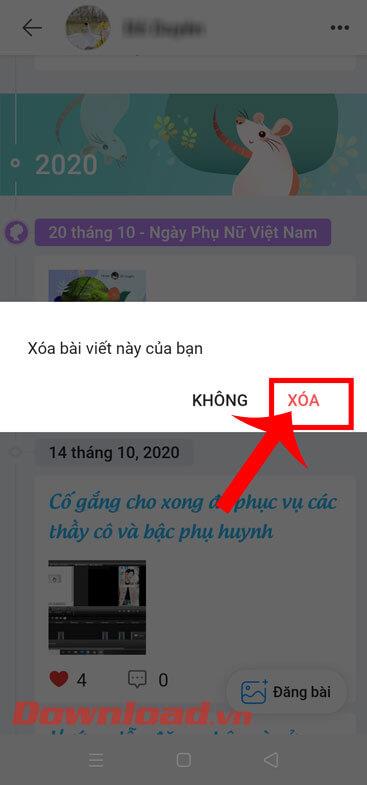
Instruksjoner for sletting av bilder i Zalo Album på iPhone
Trinn 1: Akkurat som Android åpner du først Zalo-applikasjonen på iPhone , og går deretter til Zalo Personal Page .
Trinn 2: Finn og gå til bildet du vil slette i Zalos album, og klikk deretter på ikonet med tre prikker nederst på skjermen.
Trinn 3: Nederst på skjermen vises Alternativer- vinduet , trykk på Slett aktivitet .
Trinn 4: Bekreftelsesvinduet vises på skjermen , klikk på Ja- knappen for å godta å slette bildet.


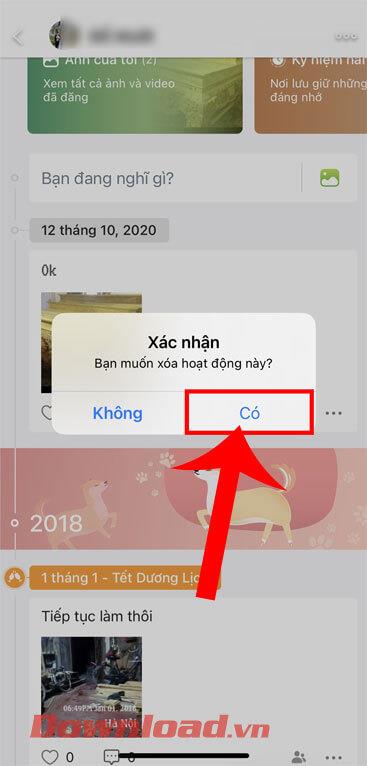
Ønsker deg suksess!
Hvis du vil få kontakter til å ringe lydløst på Android-en din, er det bare å justere Ikke forstyrr-unntakene for favorittkontakter. Detaljer i artikkelen.
Hvis Android-appene dine fortsetter å lukkes uventet, trenger du ikke lete lenger. Her skal vi vise deg hvordan du fikser det i noen få enkle trinn.
Hvis talepostvarsling ikke forsvinner på Android, slett lokale data, avinstaller appoppdateringer eller kontroller varslingsinnstillingene.
Hvis Android-tastaturet ikke vises, sørg for å tilbakestille appen ved å slette lokale data, avinstallere oppdateringene eller deaktivere bevegelser.
Hvis du ikke kan åpne e-postvedlegg på Android, last ned vedlegget og appene som kan åpne det og prøv igjen. Tilbakestill Gmail eller bruk PC.
Hvis du får feilmeldingen Problem med å laste widgeten på Android, anbefaler vi at du fjerner og legger til widgeten igjen, sjekker tillatelser eller tømmer bufferen.
Hvis Google Maps ikke snakker i Android og du ikke hører veibeskrivelser, sørg for å fjerne data fra appen eller installere appen på nytt.
Instruksjoner for å endre hårfarge ved hjelp av PicsArt på telefonen. For å endre hårfarge på bildene dine enkelt og greit, her inviterer vi deg til å følge med.
LDPlayer: Android Emulator for Windows PC & Laptop, LDPlayer er en gratis Android-emulator på datamaskinen. Enten du er PC- eller bærbar bruker, er LDPlayer fortsatt tilgjengelig
Hvis Gmail for Android ikke sender e-post, sjekk mottakernes legitimasjon og serverkonfigurasjon, tøm appbufferen og dataene, eller installer Gmail på nytt.








